如何检查 mysql 是否安装成功
在安装 MySQL 后,确认其是否成功安装非常重要。以下步骤将指导您检查 MySQL 的安装状态:
步骤 1:启动 MySQL 服务
在 Windows 上:打开控制面板 > 管理工具 > 服务。找到“MySQL”服务并启动它。在 Linux/Unix 上:运行以下命令:
1
sudo systemctl start mysql
登录后复制
步骤 2:连接到 MySQL 服务器
使用以下命令连接到 MySQL 服务器:
1
mysql -u root -p
登录后复制
其中“root”是默认的 MySQL 用户名,”-p” 选项表示需要输入密码。
步骤 3:输入密码
系统会提示您输入 My软件开发定制mhkj33SQL root 用户的密码。输入您在安装过程中设置的密码。步骤 4:检查 MySQL 版本
一旦连接成功,运行以下命令检查 MySQL 版本:
1
SELECT version();
登录后复制
将显示 MySQL 的版本号,例如:
1
5.7.32-log
登录后复制
步骤 5:查看数据库
运行以下命令查看已创建的数据库列表:
1
SHOW DATABASES;
登录后复制
如果输出列表中包含数据库,则表示 MySQL 已成功安装。
提示:
如果在连接到 MySQL 服务器时遇到问题,请检查防火墙设置以确保 MySQL 端口(通常为 3306)未被阻止。 如果无法回忆起 MySQL root 用户密码,可软件开发定制mhkj33以重置它。有关详细信息,请参阅 MySQL 文档。以上就是如何查看mysql是否安装成功的详细内容,更多请关注青狐资源网其它相关文章!
© 版权声明
1.如需技术支持联系QQ:1339833655
2. 本站所有资源来源于用户上传和网络,如有侵权请邮件联系站长!
3. 分享目的仅供大家学习和交流,您必须在下载后24小时内删除!
4. 不得使用于非法商业用途,不得违反国家法律。否则后果自负!
5. 本站提供的源码、模板、插件等等其他资源,都不包含技术服务请大家谅解!
6. 如有链接无法下载、失效或广告,请联系管理员处理!
7. 本站资源售价只是摆设,本站源码仅提供给会员学习使用!
8. 如遇到加密压缩包,请使用360解压,如遇到无法解压的请联系管理员!
THE END











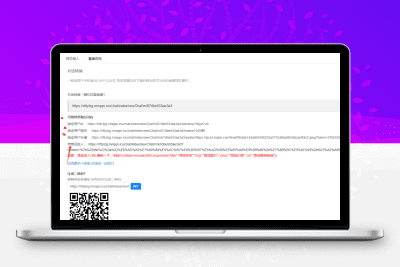
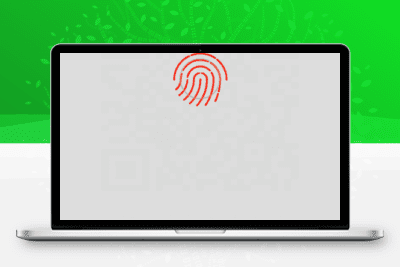
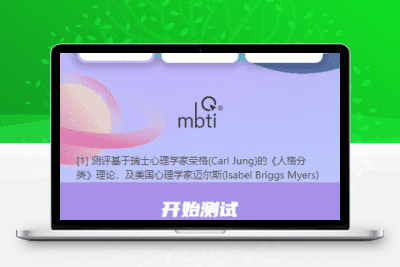


暂无评论内容